Kaip blokuoti sekimo pikselius „Apple Mail“.

Šiuolaikinės technologijos labai palengvina el. pašto stebėjimą.

Šiuolaikinės technologijos labai palengvina el. pašto stebėjimą. Kiekviena stebėtinai išsami informacija jūsų el. laiške bus išsiųsta atgal įmonei ar asmeniui rinkodaros ir reklamos tikslais, naudojant tai, kas vadinama „stebėjimo taškais“. Šis straipsnis parodys, kaip išjungti šį erzinantį stebėjimo įrankį „Apple Mail“.
Kas yra sekimo pikseliai?
Kaip rodo pavadinimas, stebėjimo pikseliai yra 1 × 1 vaizdo pikseliai (pvz., GIF, JPEG, PNG ir kt.), paslėpti ir įterpti el. laiškuose ar svetainėse, kaip ir bet kuris kitas vaizdas, skirtas naudotojo veiklai stebėti. Draugas. Jie gali būti vaizdo dalis, bet kartais jie taip pat yra nuorodos dalis ir negali būti matomi plika akimi.
Kai atidarote el. laišką, kuriame yra įterptas stebėjimo taškas, kodas, įrašytas į tą pikselį, perduoda informaciją atgal siuntėjui. Kitaip tariant, kai atidarote ką nors su stebėjimo tašku, jūsų naršyklė arba el. pašto programa siunčia užklausą bet kuriam serveriui, kuriame yra saugomas stebėjimo pikselis.
Kai serveris gauna šią užklausą, jis įrašo tam tikrą minimalią informaciją, įskaitant laiką, datą ir įrenginio, kuris paprašė pikselio, IP adresą. El. laiške stebėjimo taškas gali sekti ir siųsti atgal į savo serverį informaciją, pvz., ar el. laiškas buvo atidarytas, kokį turinį spustelėjote ir net jūsų vietą, kai atidarėte el. laišką.
Sekimo pikseliais surinkta informacija gali būti naudojama įvairiems tikslams. Bet kad ir kaip būtų, tai vis tiek yra privatumo pažeidimo forma, nes „aukos“ sekamos visiškai be jų žinios.
Blokuokite sekimo taškus Apple Mail
Laimei, yra būdų blokuoti el. pašto stebėjimo taškus, integruotus iOS 15 ir OS Monterey. Nesvarbu, ar naudojate „iPad“, „iPhone“ ar „Mac“ kompiuterį, yra parinkčių, leidžiančių lengvai blokuoti sekimo taškus, kad jie negalėtų sekti el.
Paimkite, pavyzdžiui, pašto privatumo apsaugą, „Apple“ šią funkciją apibūdina taip:
„Kai pašto programoje gaunamas el. laiškas, užuot atsiuntus nuotolinį turinį, kai vartotojas atidaro laišką, pašto privatumo apsauga pagal numatytuosius nustatymus atsisiunčia nuotolinį turinį fone – neatsižvelgiant į tai, ar vartotojas sąveikauja su el. paštu, ar ne. Nebus jokios informacijos apie stebimą el. pašto turinį“.
Ši funkcija taip pat nukreipia nuotolinį turinį, atsisiųstą į paštą per tarpinį serverį, kad el. pašto siuntėjai negalėtų gauti jūsų IP adreso. Tarpinio serverio IP adresas iš jūsų regiono bus rodomas siuntėjui, todėl jis galės matyti bendrą regiono informaciją, bet ne tikslų jūsų įrenginio IP adresą.
Norėdami įjungti šią funkciją iOS 15 arba iPadOS 15 ar naujesnėje versijoje, atlikite šiuos veiksmus:
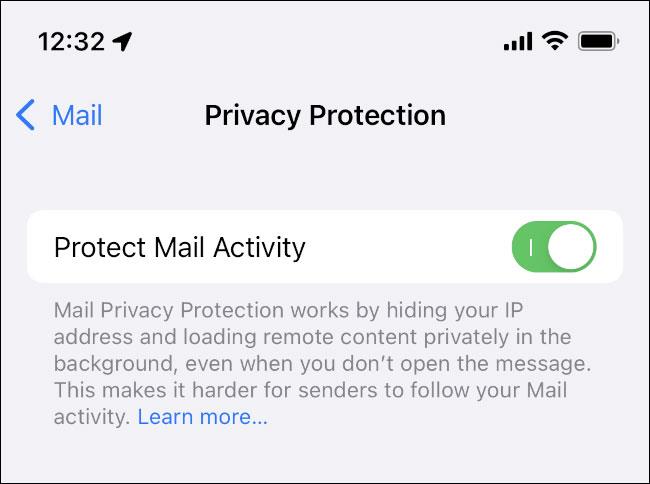
„Mac“ sistemoje:
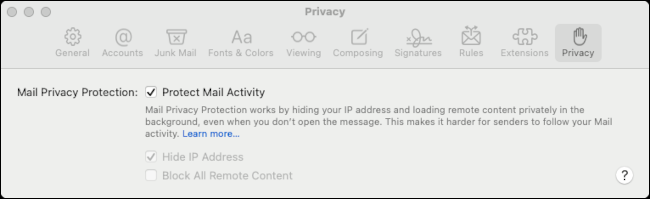
„Apple“ teigia, kad šis metodas leis vartotojams skaityti savo el. laiškus kaip įprasta, nesijaudinant dėl taškų sekimo, nes visas el. laiškų turinys atsisiunčiamas privačiai fone ir nukreipiamas per tarpinius serverius.
Senesnėms operacinės sistemos versijoms:
Jei neturite naujausio naujinio arba naudojate seną įrenginį, kuris nebėra atnaujintas į pirmiau minėtą naują operacinės sistemos versiją, yra kitų būdų blokuoti el. pašto stebėjimą.
„Mac“ sistemoje:

„iOS“ įrenginiams:

Jei jums labiau patinka „VMware“, o ne „VirtualBox“, galite sukurti „macOS Monterey“ virtualią mašiną naudodami „VMware“, kuri veikia lygiai taip pat, kaip „VirtualBox“.
Šis straipsnis padės atlikti paprastus veiksmus, kuriuos reikia atlikti norint ištrinti (pamiršti) anksčiau prijungtą „WiFi“ tinklą „Mac“.
Slaptažodžio nustatymas kompiuteryje yra paprasčiausias būdas apsaugoti kompiuterį nuo neteisėtos prieigos arba kompiuterio įsibrovimo, norint pasiekti dokumentus ar asmeninius duomenis.
Pastaruoju metu „Java“ susiduria su didelėmis saugumo problemomis, šiame įrankyje yra daug spragų. Piratai gali pavogti svarbią informaciją. Todėl norėdami užtikrinti informacijos saugumą, turėtumėte pašalinti Java iš savo kompiuterio žiniatinklio naršyklės.
Reikia skaityti „Mac“ diską sistemoje „Windows“? Šiandienos straipsnyje bus pasakyta viskas, ką reikia žinoti, kad „Mac“ diskas veiktų sistemoje „Windows“.
DPI (taškai colyje) yra kompiuterio pelės jautrumo matavimo vienetas. Kuo didesnis DPI, tuo ilgiau ekrane esantis žymeklis gali judėti ekrane kiekvieną kartą pajudinus pelę.
„Tips.BlogCafeIT“ padės jums įdiegti „Windows 10“ „MacBook Pro“ (2016 m. ir naujesnė versija).
Paslėpus arba paslėpus aplanką ar failą kompiuteryje, iš dalies užtikrinamas tame aplanke ar faile esančios informacijos saugumas, kad kiti jų nerastų.
Kai kurie mokslininkai mano, kad kompiuterių skleidžiama šviesa yra daugelio žmonių miego trūkumo ir neramaus miego priežastis. Laimei, yra sprendimas – mėlynos šviesos ribojimo funkcija asmeniniame kompiuteryje ir „Mac“ – padėsianti atsikratyti šios miego trūkumo problemos.
Jei jūsų kompiuteris, „Mac“ ar „Android“, „iOS“ įrenginiai negali žiūrėti vaizdo įrašų „Youtube“, negali įkelti vaizdo įrašų arba vaizdo įrašai nepaleidžiami... tuomet galite taikyti kai kuriuos toliau pateiktus sprendimus, kad ištaisytumėte klaidą.









